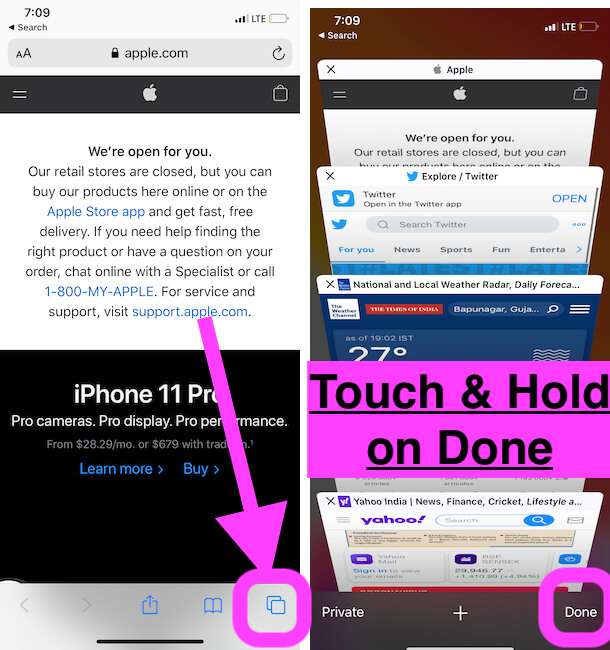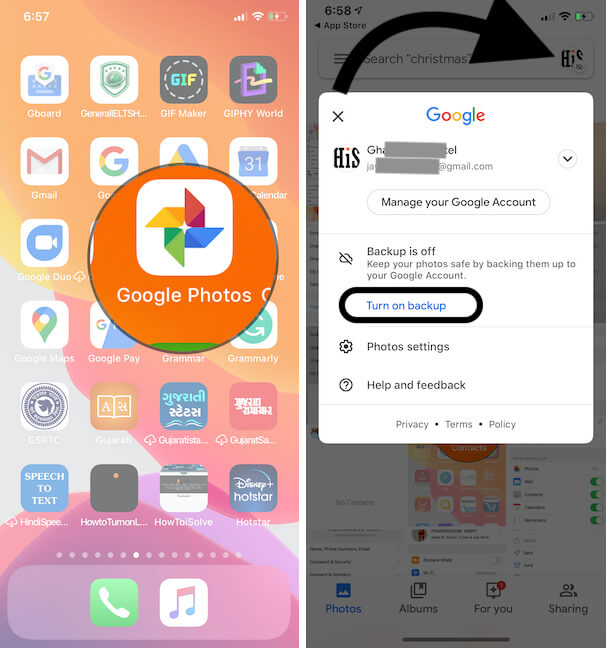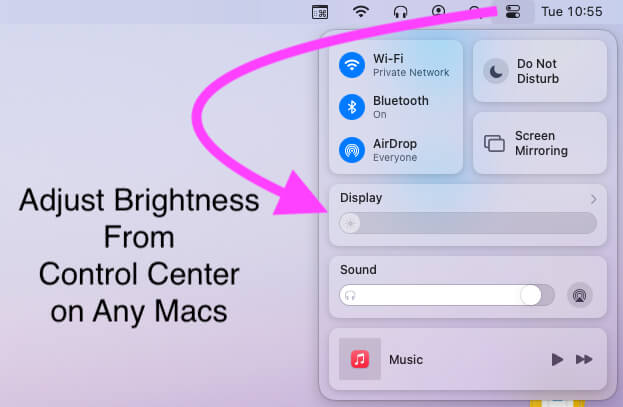Микрофон iPhone XS Max не работает, приглушенный голос: iPhone XR, XS
Микрофон – одна из важных частей любого смартфона, а также других смарт-гаджетов. Поэтому нам нужно заботиться об этом, и мы должны правильно работать для записи, аудиозвонка или видеозвонка, использования Siri и стороннего приложения. Иногда микрофон не работает или отключен по каким-либо причинам, которые я обнаружил здесь и которые были вам полезны. В высоком диапазоне мобильные модели имеют лучший по качеству микрофон, который также имеет более длительный срок службы, а также производительность. Итак, очень небольшой процент изменений на микрофоне. Поврежденный и шокированный. Потеря контактов внутри из-за слишком большого количества возможностей.
В последнем уроке мы видели, где находится микрофон на iPhone XS max, модели iPhone XR.
Советы по устранению неполадок, чтобы исправить неработающий микрофон на iPhone XS Max, iPhone XS / iPhone XR

Микрофон iPhone XS Max не работает, iPhone XR
Исправление 1: проверьте наличие обновлений программного обеспечения
Автоматически исправляйте самые запутанные ошибки и восстанавливайте свою ОС с каждым новым обновлением прямо сейчас или в будущем. Давайте проверим, где доступно обновление и как начать обновление iOS на iPhone XS Max, iPhone XS или iPhone XR.
Подключите свой iPhone к Wi-Fi, чтобы напрямую обновить iOS из приложения настроек, перейдите в приложение «Настройки»> «Основные»> «Обновление программного обеспечения»> «Подождите несколько секунд», если доступно какое-либо обновление, вы увидите «Загрузить обновление программного обеспечения». После загрузки начните установку после подключения вашего iPhone в режим зарядки (поскольку для обновления требуется минимум 50% заряда батареи или подключения к источнику питания).

Обновление ПО на iOS
Обновление с помощью iTunes: подключите iPhone к iTunes (установите последнюю версию iTunes на Mac или ПК). Щелкните значок iPhone> на вкладке «Сводка»> щелкните «Обновление программного обеспечения». Начать загрузку последней версии iOS и установить с помощью iTunes.
Исправление 2: сбросить настройки
Неправильные настройки или колебания установки iOS, которые мы можем исправить с помощью сброса настроек.
Перейдите в Настройки> Общие> Сброс> Сбросить все настройки.
Исправление 3: проверьте, запрещено ли приложение использовать микрофон
Разрешите приложению использовать микрофон вашего телефона, когда вы его открываете и начинаете запись для любых целей.
Перейдите в Настройки> Конфиденциальность> Микрофон> Включить переключатель для приложения, установленного на вашем iPhone.
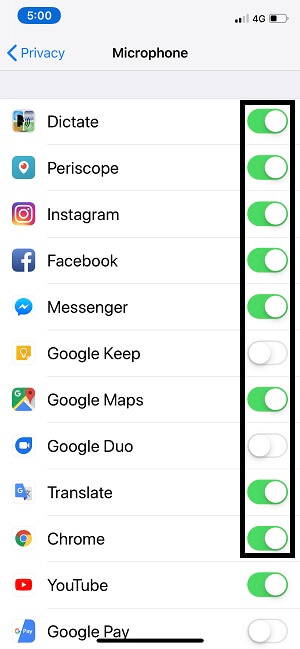
Разрешить приложениям использовать микрофон на iPhone
Исправление 4: микрофон отключен при вызове, виртуальном параметре в приложении или игре
Чтобы отправить свой голос во время любого типа звонка (обычный звонок, голосовая связь, звонки по Wi-Fi, FaceTime, WhatsApp, Skype или другое приложение для звонков), микрофон должен быть включен.
Проверьте эти настройки, экран вызова ниже,
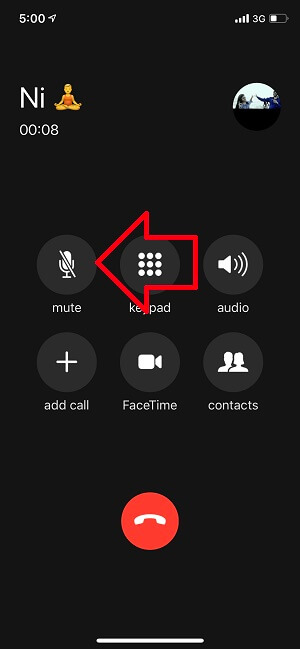
Включить микрофон во время звонка, если звонок отключен
Исправление 5: стереть iPhone до заводских настроек и восстановить
Чистая установка новой iOS после удаления всех настроек и содержимого, которые конфликтуют с вашим оборудованием iDevice.
Сначала сделайте резервную копию вашего iPhone в iTunes на Mac или ПК. В iTunes на странице «Сводка» нажмите «Резервное копирование iPhone».
Теперь перейдите в Настройки> Общие> Сброс> Стереть все содержимое и настройки.
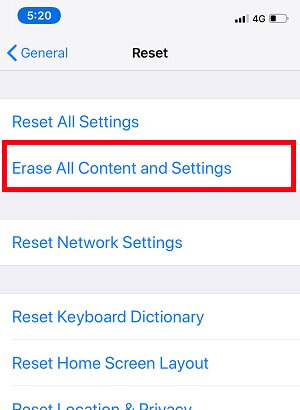
Сбросьте настройки на iPhone, если микрофон не работает
Теперь восстановите последнюю резервную копию в iTunes> на вкладке «Сводка устройства»> нажмите «Восстановить iPhone».
Исправление 6: выключите Bluetooth, это автоматическое отключение Bluetooth-устройства
Отключите Bluetooth в приложении “Настройки”. Не доверяйте и не используйте ярлык Bluetooth в Центре управления.
Перейдите в Настройки> Bluetooth> Отключить или выключить Bluetooth.
Исправление 7: Очистите отверстие микрофона мягкой щеткой
Для очистки чувствительного отверстия микрофона вы можете использовать мягкую зубную палочку или щетку.
Проверьте все расположения микрофонов на iPhone XS Max / XS / XR и попытайтесь очистить весь твердый мусор, который блокирует порты микрофона. И результат должен быть приглушенным.
Исправление 8: обратитесь за помощью в службу поддержки Apple
Могут возникнуть проблемы с оборудованием, которые вы не сможете исправить самостоятельно. Так что Apple позаботится об этом типе проблем в магазине поддержки Apple рядом с вами. Кроме того, вы можете обсудить это в службе поддержки Apple Call или в чате.
Надеюсь, вам понравится мое руководство и советы по устранению неисправности микрофона iPhone XS Max. Также примените и предложите эти советы для Brother iPhone, iPhone XS и iPhone XR. Следуйте за нами на странице в социальных сетях, чтобы получать больше советов и обновлять информацию о будущих мобильных устройствах.